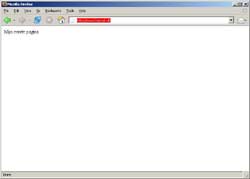...
Note: after a period of inactivity the connection is automatically disconnected.
สำหรับภาษาไทยดังนี้
สำหรับการคัดลอกไฟล์จากคอมพิวเตอร์ของท่านไปยังเว็ปไซต์ท่านจำเป็นต้องมีโปรแกรม สำหรับการคัดลอกไฟล์จากคอมพิวเตอร์ของท่านไปยังเว็บไซต์ท่านจำเป็นต้องมีโปรแกรม FTP และรหัสการเข้าใช้ข้อมูลโดยท่านจะได้รับในอีเมลจากเราหลังจากที่ทำการลงทะเบียนสำหรับสร้างโฮสติ้ง สำหรับโปรแกรม FTP มีตัวเลือกมากมายแต่โปรแกรมที่ได้รับความนิยมสูงคือ FileZilla (สำหรับระบบปฎิบัติการทั่วไป) และ Transmit (สำหรับ Mac)
ในตัวอย่างดังต่อไปนี้เราจะแสดงให้เห็นถึงวิธีการใช้งาน FileZilla เพื่อเปลี่ยนแปลงไฟล์บนเว็ปไซต์ของท่าน เพื่อเปลี่ยนแปลงไฟล์บนเว็บไซต์ของท่าน
ดาวโหลดโปรแกรม FileZilla และทำการติดตั้งโปรแกรม ท่านสามารถเริ่มใช้งานโปรแกรมได้ทาง Start > Program > FileZilla
...
ชื่อโดเมน : hensel.nl (ให้ท่านใส่ชื่อโดเมนของท่าน)
ยูเซอร์เนม บัญชีผู้ใช้ : hens3003 (ให้ท่านใส่ชื่อยูเซอร์ของท่าน โดยทั่วไปรูปแบบจะเป็นเช่น ให้ท่านใส่ชื่อบัญชีผู้ใช้ของท่าน โดยทั่วไปรูปแบบจะเป็น : abcd1234 ( ตัวหนังสือแล้วตามด้วยตัวเลข ))
ท่านสามารถใส่ address, ยูเซอร์เนมและพาสเวิร์ดทางด้านบนของโปรแกรม สำหรับการเข้าใช้งานครั้งหน้าท่านสามารถใช้ตัวเลือก ท่านสามารถใส่ที่อยู่เซิร์ฟเวอร์ บัญชีผู้ใช้และรหัสผ้านทางด้านบนของโปรแกรม สำหรับการเข้าใช้งานครั้งต่อไปท่านสามารถใช้ตัวเลือก quickconnect เพื่อทำการดึงข้อมูลเดิมได้เลย
...
หากท่านคลิกเลือกที่ปุ่ม "Quick connect" สีแดง ท่านจะเชื่อมต่อมายังเซิฟเวอร์ของเรา ส่วนทางด้านซ้ายคือไฟล์ของท่านและทางด้านขวาคือไฟล์บนอินเตอร์เน็ตเซิฟเวอร์ท่านจะเชื่อมต่อมายังเซิร์ฟเวอร์ของเรา ส่วนทางด้านซ้ายคือไฟล์ของท่านและทางด้านขวาคือไฟล์บนอินเตอร์เน็ตเซิร์ฟเวอร์
สำหรับการนำไฟล์ลงยังเว็ปไซต์ของท่าน ให้ทำการคลิกสองครั้งทางด้านขวาที่โดนเมนที่ท่านต้องการวางไฟล์ สำหรับการนำไฟล์ลงยังเว็บไซต์ของท่าน ให้ทำการคลิกสองครั้งทางด้านขวาที่โดเมนที่ท่านต้องการวางไฟล์ (ในตัวอย่างนี้โดนเมนคือ hensel.nl) ทางด้านซ้ายให้ท่านเลือกโฟลเดอร์ที่ต้องการให้ไฟล์แสดง ทางด้านซ้ายให้ท่านเลือกไฟล์ในโฟลเดอร์ที่ท่านต้องการแสดงบนเว็บไซต์ (ตัวอย่างเช่น c: \ My Documents \ mywebsite \ )
...
หลังจากนั้นให้ทำการคลิกสองครั้งที่โฟลเดอร์ www โฟลเดอร์นี้จะถูกใส่ไฟล์ที่ท่านต้องการเสนอในอินเตอร์เน็ตสำหรับโฟลเดอร์นี้จะเก็บไฟล์ที่ใช้แสดงเว็บไซต์
ท่านสามารถส่งไฟล์จากคอมพิวเตอร์ของท่าน (ซ้าย) มายังเซิฟเวอร์ มายังเซิร์ฟเวอร์ (ขวา) โดยการเลือกที่ไฟล์ทางด้านซ้ายและคลิกขวาเพื่อทำการอัพโหลด ท่านยังสามารถใช้วิธีการลากไฟล์ที่ต้องต้องการทำการอัพโหลดได้ด้วยเช่นกัน ข้อควรจำเสมอว่า หน้าโอมเพจควรจะเป็น ท่านยังสามารถใช้วิธีการลากไฟล์ที่ต้องการทำการอัพโหลดได้ด้วยเช่นกัน ข้อควรจำ หน้าโฮมเพจควรจะเป็น index.html, index.htm หรือ index.php เสมอ โดยทั่วไปแล้วจะมี index.php ชั่วคราวอยู่ในโฟลเดอร์ www ให้ท่านทำการลบทิ้งก่อนจะดำเนินการอัพโหลดไฟล์
...
หากการดำเนินการทุกอย่างถูกต้องท่านจะเห็นไฟล์ทางด้านขวาของท่านในโฟลเดอร์ www
ยินดีด้วย เว็ปไซต์ของท่านออนไลน์เป็นปกติ เว็บไซต์ของท่านออนไลน์เป็นปกติ
ข้อควรจำ : หากท่านไม่ได้ดำเนินการกระทำใดๆเป็นระยะเวลาหนึ่งเซิฟเวอร์จะตัดท่านออกจากระบบ ท่านจะเป็นต้องเข้าสู่ระบบใหม่อีกครั้งหากท่านไม่ได้ดำเนินการกระทำใดๆ เป็นระยะเวลาหนึ่งเซิร์ฟเวอร์จะตัดท่านออกจากระบบ ท่านจะต้องเข้าสู่ระบบใหม่อีกครั้ง